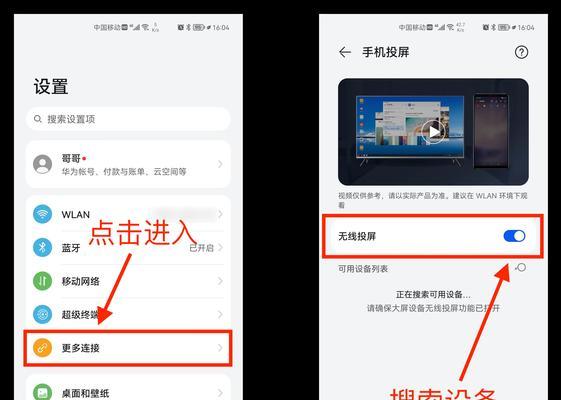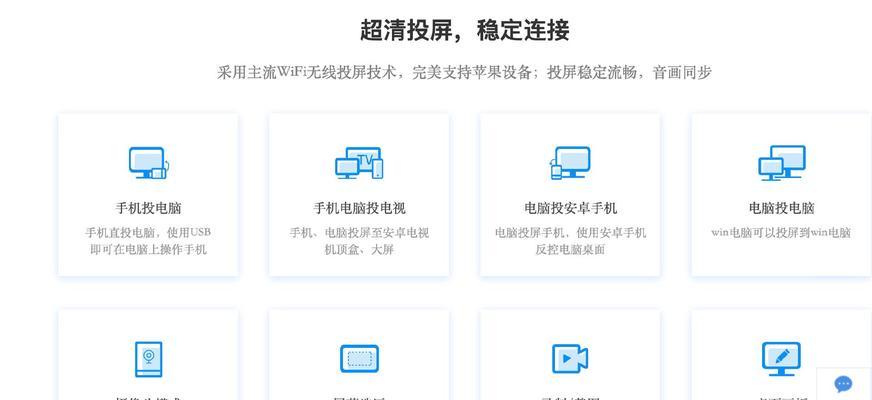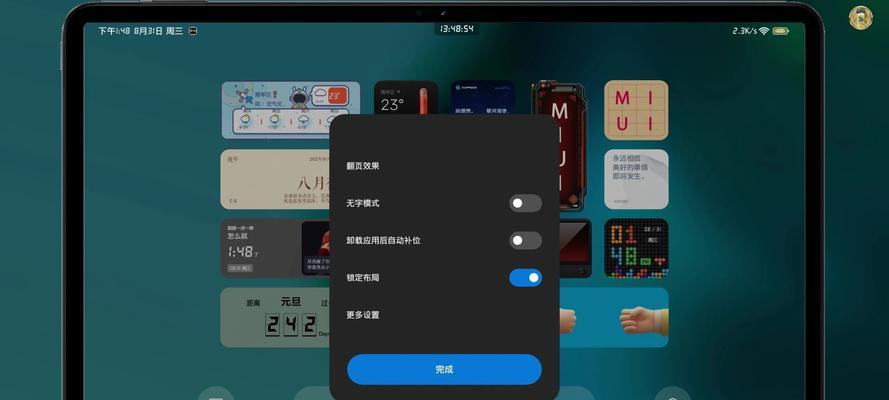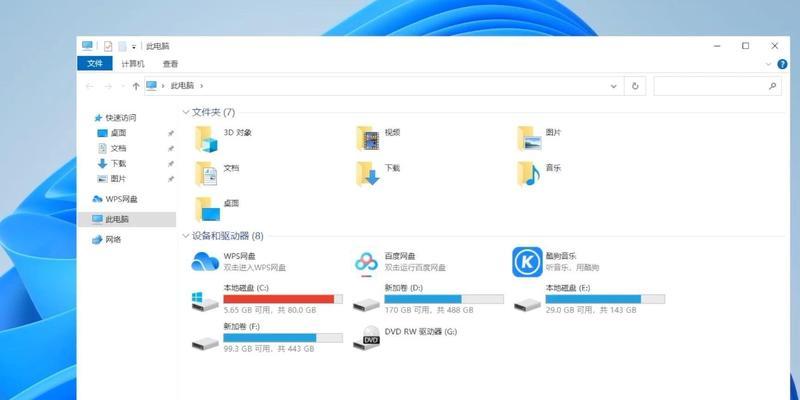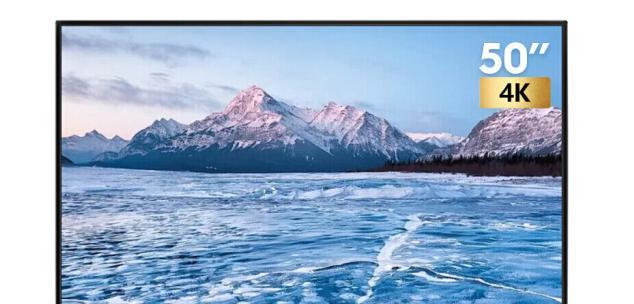随着科技的发展,将手机或电脑屏幕投射到大屏电视上,已成为了一项十分普及的功能。苹果公司推出的AppleTV+、AirPlay等技术,让用户可以轻松实现这一功能,享受到大屏幕所带来的视觉盛宴。然而,不少用户对于如何将苹果设备上的内容投屏至电视还存有疑问。本篇文章将详细向您介绍苹果家居电视投屏的具体操作步骤,以及在此过程中可能会遇到的一些问题和解决方法。
苹果家居电视投屏操作步骤概览
苹果设备的投屏功能主要通过AirPlay实现。AirPlay是一种无线技术,它允许用户从iPhone、iPad、iPodtouch或Mac电脑上直接将音乐、视频、照片和其他内容无线流式传输至兼容的设备,包括AppleTV和一些智能电视。下面我们将分步骤讲解如何进行苹果设备的投屏操作。
1.准备工作
在开始之前,请确保您的苹果设备(iPhone、iPad或Mac)和电视均已连接到同一无线网络中。您的电视需要具备AirPlay2功能,或者您需要通过AppleTV作为中介设备来进行投屏。
2.检查您的设备是否支持AirPlay
为了实现投屏,您的苹果设备至少应该是iOS7或更高版本,而AppleTV至少应是第二代或更新版本。确认您的设备支持AirPlay后,您就可以开始投屏操作。
3.打开您的苹果设备
在您的iPhone或iPad上,向下滑动屏幕以打开控制中心,或者在Mac上点击菜单栏中的AirPlay图标。
4.选择您的电视或AppleTV
在控制中心或菜单栏的AirPlay图标旁边,您将看到可供选择的设备列表。选择您的电视或连接了AppleTV的屏幕,以开始无线投屏。
5.开始投屏
一旦选中设备,您的苹果设备的屏幕内容将开始无线传输到电视上。现在您可以享受在大屏幕上浏览照片、观看视频或者分享您的游戏体验了。
常见问题与解决方法
问题1:我的电视不支持AirPlay怎么办?
解决方法:您可以通过购买一个AppleTV或兼容AirPlay2的第三方设备来解决这个问题。将这些设备连接到电视上,即可享受与AppleTV相似的投屏体验。
问题2:投屏时视频没有声音怎么办?
解决方法:检查您的音频输出设备设置。在某些情况下,音频输出可能没有选择正确的设备。您可以通过调节声音设置,选择将音频输出到“电视扬声器”或“AppleTV”。
问题3:投屏时画面卡顿或延迟怎么办?
解决方法:请检查您的无线网络连接。由于投屏是通过无线网络传输数据,网络的稳定性和速度直接影响投屏质量。尝试重启路由器或切换到5GHz网络频段以提升网络性能。
结语
通过以上步骤,您应该能够顺利地将苹果家居设备上的内容投射到电视上。无论是观看电影、分享照片还是进行游戏,AirPlay都为您提供了便捷的方式。尽管过程中可能会遇到一些技术问题,但通过正确的设置和一些简单的调试,您便能享受到无线投屏所带来的便利。希望这篇文章能帮助您顺利完成苹果家居电视的投屏操作。